Внесение изменений
Для внесения изменений в библиотеку знаний необходимо завести учётную запись в веб-сервисе GitFlic.
GitFlic – первый сделанный в России сервис хранения исходного кода. Он основан на системе контроля версий Git. На GitFlic разработчики могут публиковать свой код и редактировать код других пользователей, комментировать проекты и узнавать о последних новостях от других участников сообщества.
- Зайдите на сайт GitFlic и нажмите кнопку «Регистрация».
- Введите имя пользователя и адрес электронной почты, который вы использовали при настройке Git. Также вам потребуется пароль.
- После этого на указанный вами адрес электронной почты придёт код активации. Введите его на сайте.
Подсказка
Вы можете авторизироваться в сервисе GitFlic используя учётную запись «Яндекс ID» или «VK ID»
Создаём личную копию репозитория (fork)
Перейдите на страницу репозитория проекта Каркас.Знания, и нажмите кнопку «Форк», заполним форму:
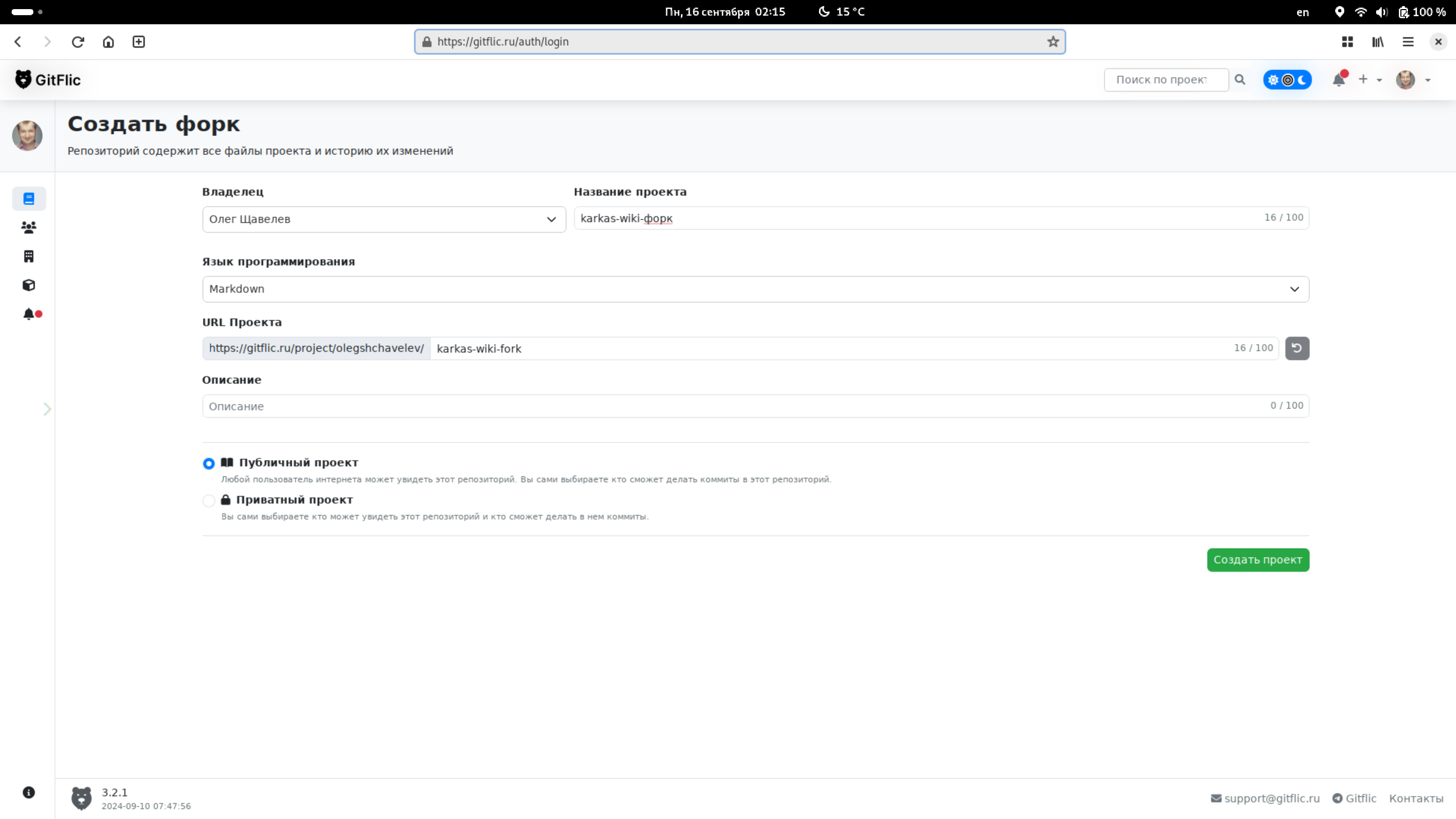
Название и описание проекта можно оставить по умолчанию. Нажмите кнопку "Создайте проект", после небольшого ожидания репозиторий появится в вашем профиле GitFlic
Клонируем созданный личную копию репозитория на локальный компьютер
Клонируем созданную ранее личную копию репозитория, заменив USER имя вашего пользователя GitFlic:
git clone https://gitflic.ru/project/USER/karkas-wiki.gitgit clone git@gitflic.ru:USER/karkas-wiki.gitУстанавливаем SSH-ключ
Откройте терминал и скопируйте туда эту команду. Не забудьте подставить в кавычки почту.
ssh-keygen -t ed25519 -C "name@example.ru"Терминал предложит ответить на несколько вопросов таких как: название файла и пароль. В результате создаётся новый SSH-ключ, привязанный к вашей электронной почте.
Добавим наш ключ в менеджер ключей SSH, введете команду:
ssh-add ~/.ssh/id_ed25519Перейдите на страницу для работы с ключами в вашем профиле на GitFlic или перейдите по ссылке Ключи.
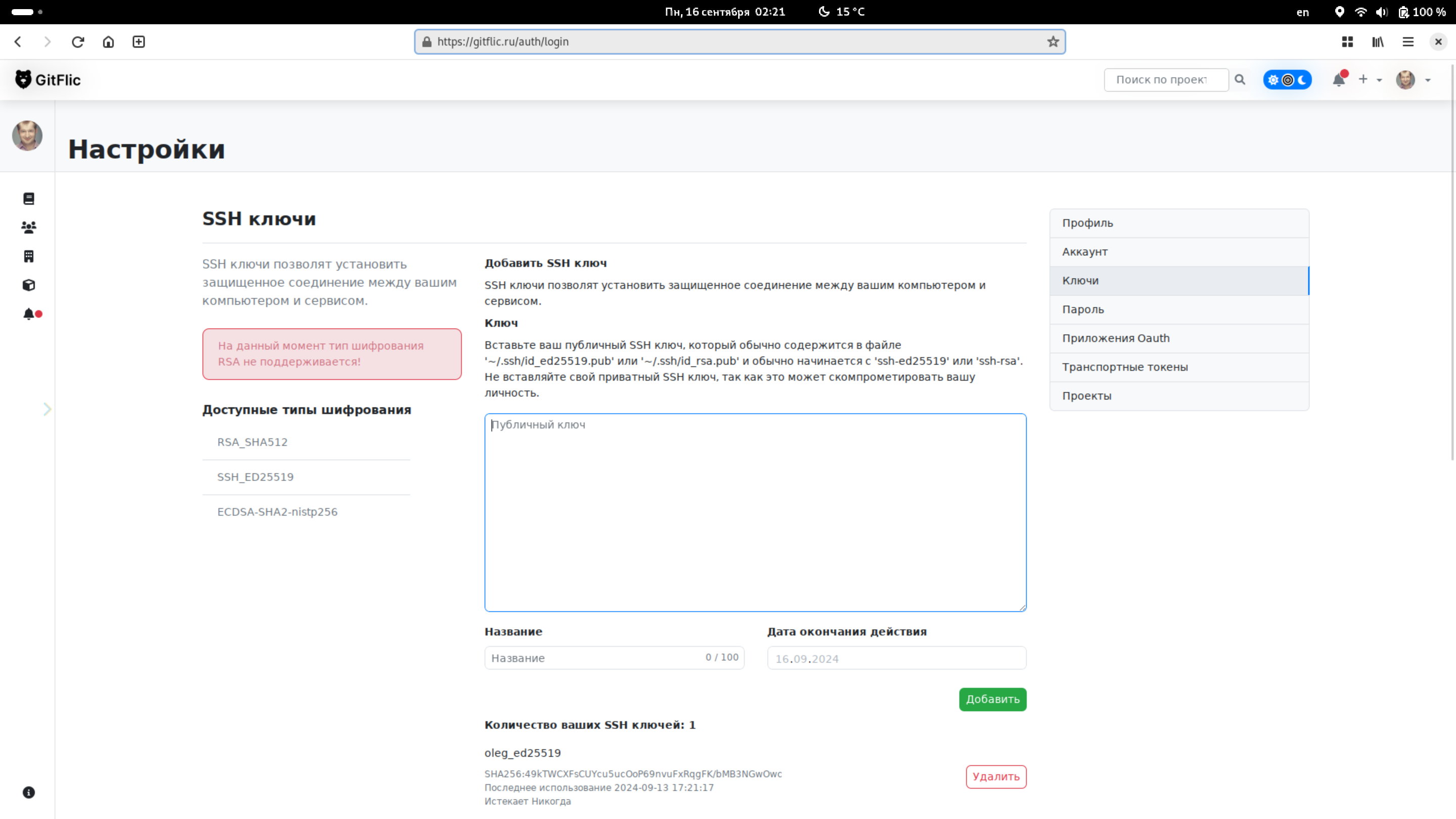
Вставьте ваш публичный SSH ключ, который обычно содержится в файле ~/.ssh/id_ed25519.pub. Не вставляйте свой приватный SSH ключ, так как это может скомпрометировать вашу личность. Придумайте название, к примеру id_ed25519.
Теперь нажмите кнопку Добавить, если всё сделано верно, новый ключ появится в списке ключей
Как отправить изменение в проект Каркас.Знания
Перед внесением изменений ознакомьтесь с правилами и возможностями VitePress. После того как добавили всё необходимое, выполните следующие команды:
Добавляем изменения в индекс git:
git add --allСоздаём commit:
git commit -m "feat: добавлен блок социальных сетей в шапку проекта. Добавлены SVG иконки: gitflic, telegram"Замените commit message` на описание ваших изменений.
Принимаются описание, как на русском, так на английском языке. Перед описание необходимо добавить следующий префикс:
| Тип коммита | Лейбл | Описание | Emoji |
|---|---|---|---|
feat | Новый функционал | коммит, который содержит новый функционал | ✨ |
fix | Исправление проблемы | коммит, который устраняет баг | 🐛 |
docs | Документация | коммит изменяет документацию, или markdown файлы | 📚 |
style | Стили | коммит, который вносит изменения в оформление кода | 💎 |
refactor | Ревизия | этот коммит содержит рефакторинг, который включает рефакторинг кода или изменения | 📦 |
perf | Производительность | коммит, в котором улучшается производительность | 🚀 |
test | Тесты | коммит, который изменяет тестовый файл, включая изменения | 🚨 |
build | Сборка | это файлы, которые включают файлы сборки и зависимости | 🛠 |
ci | Непрерывная интеграция | коммит, в котором содержатся изменения в интеграции CI в файлах или скриптах | ⚙️ |
chore | Chores | коммит, который не устраняет баг и не вносит новый функционал, а модифицирует или обновляет зависимости | ♻️ |
revert | Откат | коммит, который сигнализирует об откате к предыдущему коммиту | 🗑 |
Отправляем изменения в GitFlic:
git push